正在加载图片...
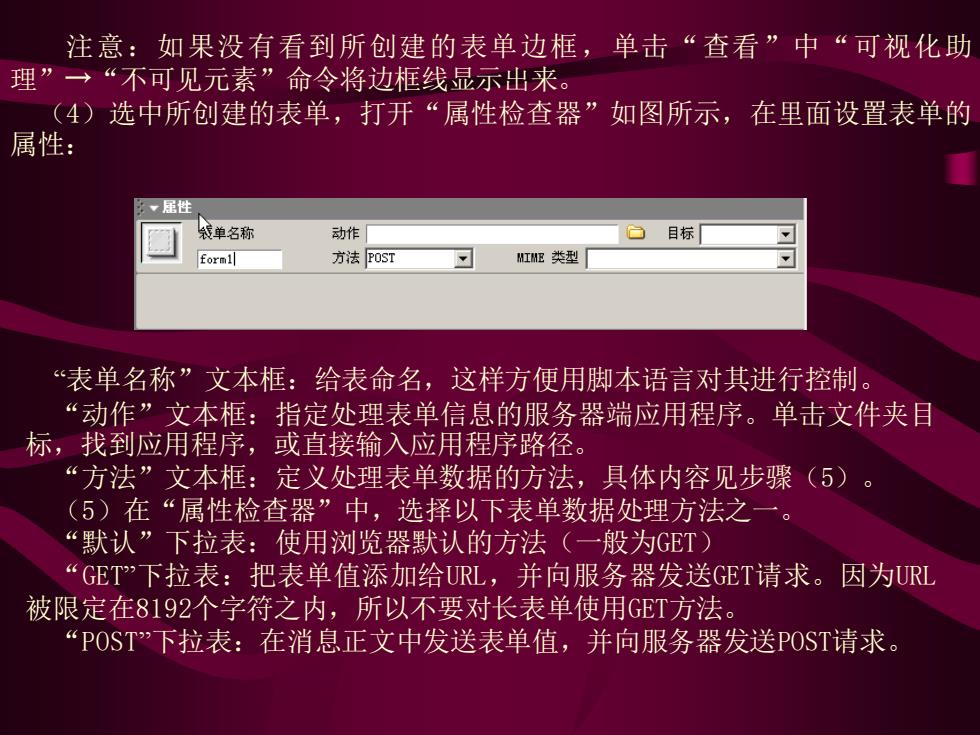
注意:如果没有看到所创建的表单边框,单击“查看”中“可视化助 理”一→“不可见元素”命令将边框线显示出来。 (4)选中所创建的表单,打开“属性检查器”如图所示,在里面设置表单的 属性: :一屈性 装单名称 动作「 台目标 form1 方法POST MIMB类型 “表单名称”文本框:给表命名,这样方便用脚本语言对其进行控制。 “动作”文本框:指定处理表单信息的服务器端应用程序。单击文件夹目 标,找到应用程序,或直接输入应用程序路径。 “方法”文本框:定义处理表单数据的方法,具体内容见步骤(5)。 (5)在“属性检查器”中,选择以下表单数据处理方法之一。 “默认”下拉表:使用浏览器默认的方法(一般为GET) “GET?下拉表:把表单值添加给UL,并向服务器发送GET请求。因为URL 被限定在8192个字符之内,所以不要对长表单使用GET方法。 “POST”下拉表:在消息正文中发送表单值,并向服务器发送POST请求。 注意:如果没有看到所创建的表单边框,单击“查看”中“可视化助 理”→“不可见元素”命令将边框线显示出来。 (4)选中所创建的表单,打开“属性检查器”如图所示,在里面设置表单的 属性: “表单名称”文本框:给表命名,这样方便用脚本语言对其进行控制。 “动作”文本框:指定处理表单信息的服务器端应用程序。单击文件夹目 标,找到应用程序,或直接输入应用程序路径。 “方法”文本框:定义处理表单数据的方法,具体内容见步骤(5)。 (5)在“属性检查器”中,选择以下表单数据处理方法之一。 “默认”下拉表:使用浏览器默认的方法(一般为GET) “GET”下拉表:把表单值添加给URL,并向服务器发送GET请求。因为URL 被限定在8192个字符之内,所以不要对长表单使用GET方法。 “POST”下拉表:在消息正文中发送表单值,并向服务器发送POST请求